
نحوه استفاده از لپ تاپ به عنوان مانیتور؟ نحوه اتصال یک واحد سیستم به یک لپ تاپ به عنوان مانیتور؟
یک مقاله در مورد گزینه های اتصال مانیتور لپ تاپ به کامپیوتر.
جهت یابی
شرایط زندگی حقوق خود را دیکته می کند! می تواند مانیتور کامپیوتر را شکست دهد. لازم است یک جایگزین پیدا کنید که مانیتور دستگاه دیگری، در این مورد، مانیتور لپ تاپ خواهد بود.
آیا می توانم از یک لپ تاپ به عنوان مانیتور استفاده کنم؟
ما بلافاصله می توانیم بگویم این امکان وجود دارد! نحوه استفاده از لپ تاپ به عنوان یک مانیتور کامپیوتری، به دو روش، ما در زیر خواهیم گفت.

با استفاده از یک لپ تاپ به عنوان مانیتور کامپیوتر
اول از همه، شما نیاز به مطابقت (هماهنگ سازی) دستگاه.
دو راه برای مطابقت وجود دارد، اتصال دستگاه ها:
- اتصال با کابل
- اتصال با ورود به سیستم وای فای
با نسخه اول، کابل اتصال را انتخاب کنید. معمولا کابل استفاده می شود VGA یا کابل dvi، به ویژه با سیستم عامل پنجره ها کامپیوتر.
اگر از آخرین مدل لپ تاپ استفاده می کنید، خشخاش، شما باید یک کابل خریداری کنید hdmi.
برای مدل فوق، لپ تاپ Mak I.جدیدترین نسخه ها پنجره ها کامپیوتر، برای مطابقت با دستگاه ها، می توانید یک برنامه رایگان را اعمال کنید "نمایش هوا" (نمایشگر هوا)لود شده بر روی یک لپ تاپ پس از دانلود، ساده، دستورالعمل های موجود تعیین می شود، تکیه بر آن شما به راحتی می توانید مانیتور لپ تاپ و کامپیوتر را همگام سازی کنید.
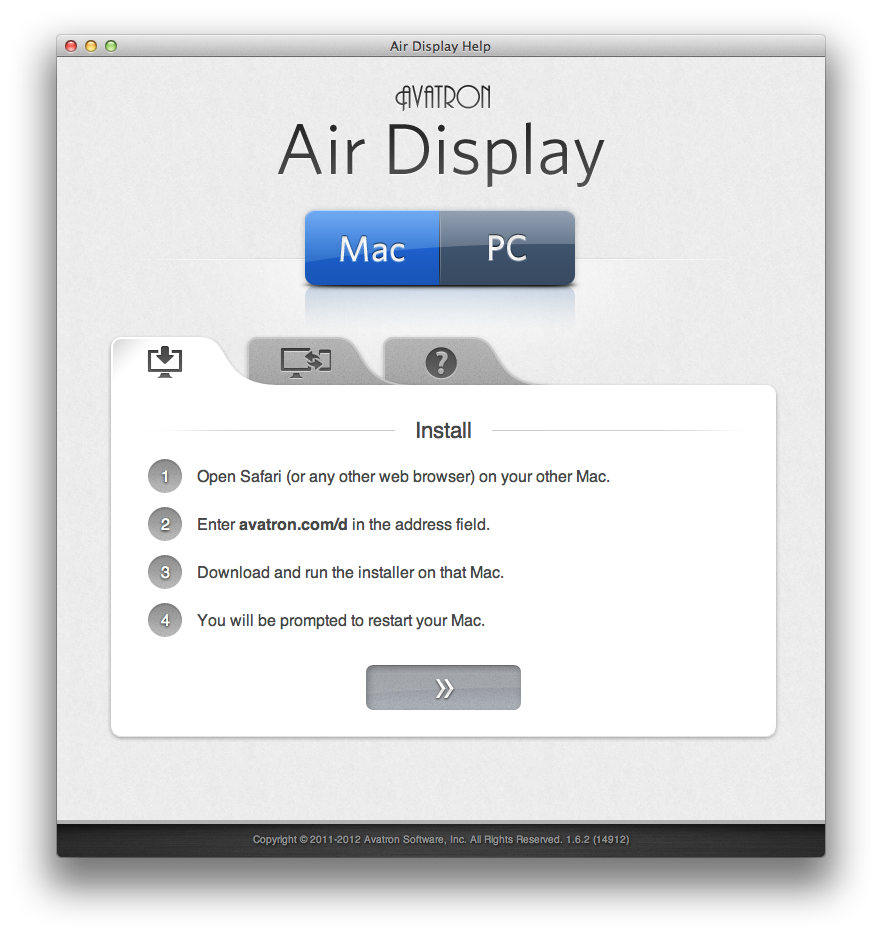
برنامه پخش هوا رایگان (نمایشگر هوا)
طرح اتصال مانیتور لپ تاپ به کامپیوتر با کابل
گزینه شماره 1
- کابل اتصال را انتخاب کنید
- مانیتور لپ تاپ را روشن کنید
- ما شروع به کار با تنظیمات مانیتور لپ تاپ می کنیم
گزینه "را انتخاب کنید" خواص »
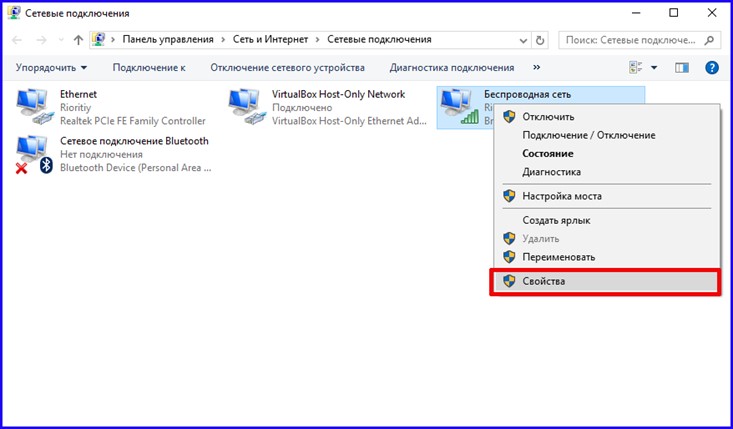
گزینه "Properties" لپ تاپ
- در صفحه ای که باز می شود، رشته را جشن می گیرند "خواص صفحه نمایش"
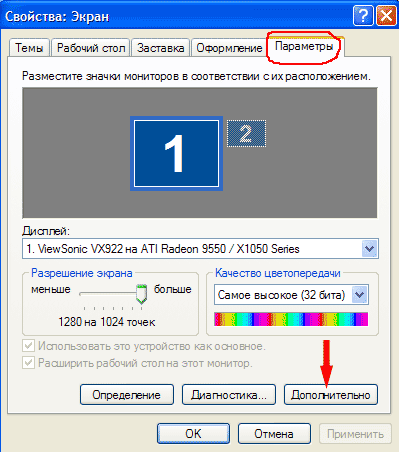
گزینه "Properties Screen"
- کلید را فشار دهید "مولفه های"(در منوی بالا)
- رقم را فشار دهید "2"نشان داده شده در یکی از دو مستطیل که با حرکت دادن مستطیل به موقعیت لپ تاپ در ارتباط با کامپیوتر رخ می دهد
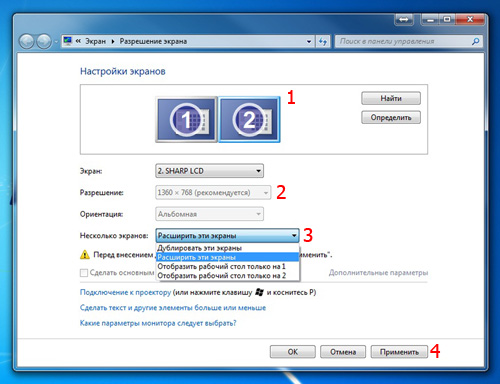
ما شماره "2" را در تصویر فعال می کنیم
- انتخاب خود را از مانیتور تأیید کنید №2
- جشن گرفتن "پرنده" گزینه "گسترش دسکتاپ در این مانیتور" در تنظیمات لپ تاپ
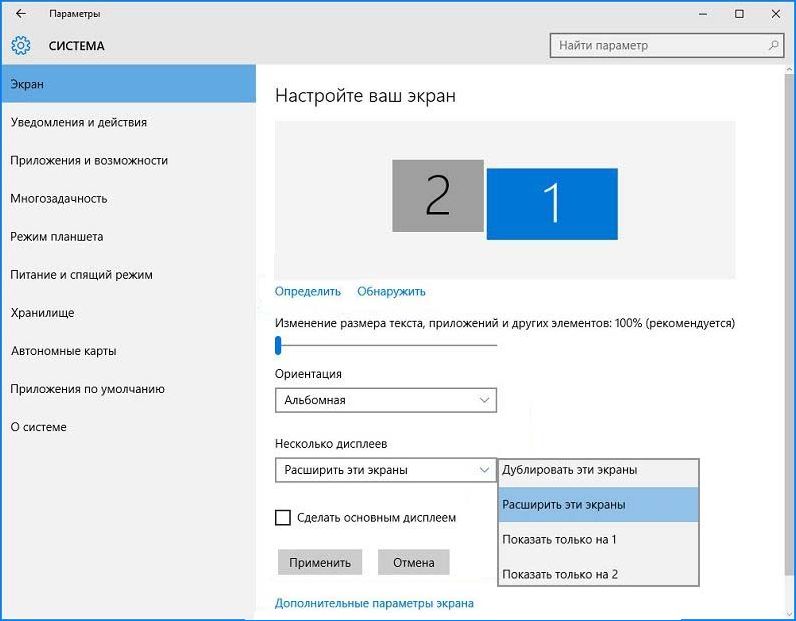
گزینه "گسترش میز به این مانیتور" گزینه در تنظیمات لپ تاپ
- کلید را فشار دهید "باشه"
گزینه شماره 2
- ما یک نسخه لپ تاپ داریم خشخاش
- استفاده كردن کابل اتصال HDMI

کابل اتصال HDMI
- ما با تنظیمات لپ تاپ برای اتصال مانیتور به کامپیوتر کار می کنیم
- ما وارد بخش می شویم "تنظیمات" لپ تاپ
- گزینه را انتخاب کنید "تنظیمات سیستم"
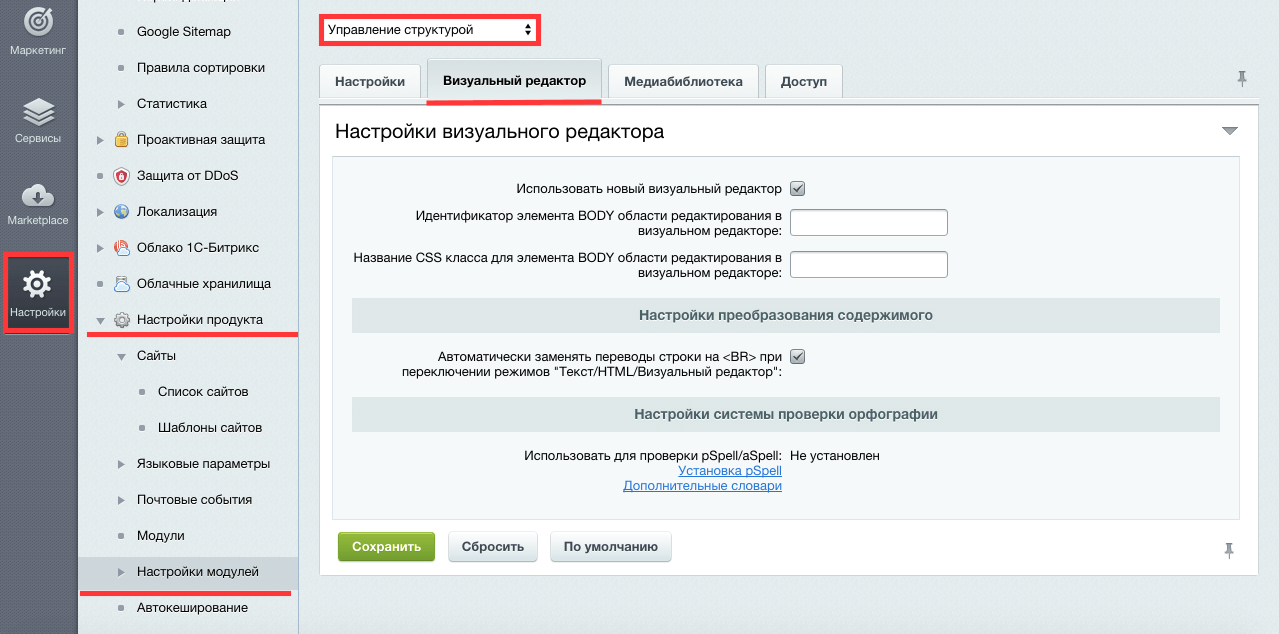
باز کردن گزینه "تنظیمات سیستم"
- ما از بخش استفاده می کنیم "مانیتور"با مرور لیست مانیتور بر روی صفحه نمایش
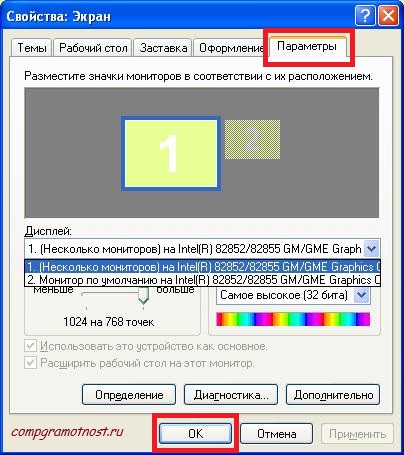
بخش "مانیتور"
- ما یک تصویر را با یک مکان مانیتور لپ تاپ در رابطه با یک کامپیوتر مشاهده می کنیم
- ما یکی از مستطیل هایی داریم که نسبت به رایانه ظاهر می شوند.
- کلید را فشار دهید "باشه" برای حفظ اقدامات تولید شده
توجه: استفاده از یک کلید F7 در تنظیمات، شما می توانید اتصال را در حالت خودکار انجام دهید، سپس کلید را فشار دهید "باشه".
طرح اتصال مانیتور لپ تاپ به کامپیوتر با Wi-Fi
چنین ارتباطی با کمک یک برنامه ویژه مسئول عملیات سرورها امکان پذیر است "چشم انداز بزرگ" (Maxivista).
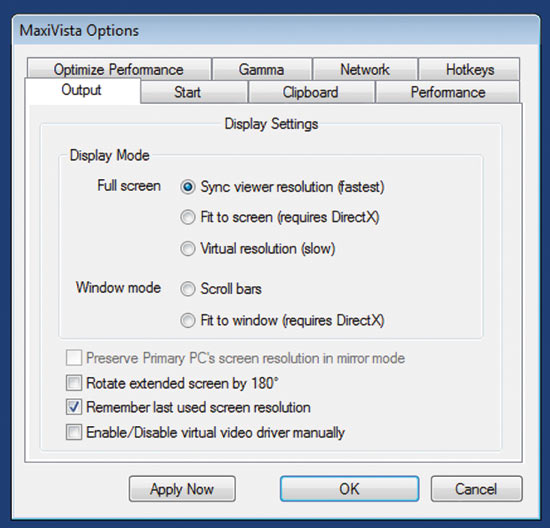
برنامه Maxivista
این برنامه رسمی، پرداخت شده، پرهزینه است. یک کپی از برنامه ارزان تر، شما می توانید خرید. با این حال، قابلیت ها محدود خواهد شد.
با خرید یک برنامه، باید سیستم های مدولار را نصب کنید، با توجه به دستورالعمل های پیوست، آنها را پیکربندی کنید.
پس از تنظیم، مانیتور لپ تاپ با استفاده از یک شبکه به کامپیوتر متصل می شود. وای فای.

و چرا کامپیوتر دو مانیتور است؟ برای بازی ها یا برای چه؟ hmm ... من هیچ جایی برای قرار دادن آن دوم)
فرض کنید تا جریان را در مانیتور دوم چت کنید
این گزینه ها تنها زمانی مناسب هستند که مانیتور بر روی کامپیوتر کار می کند. کسانی که. اگر شما، بگذارید بگوییم، مانیتور بر روی کامپیوتر را شکست، سپس شما لپ تاپ را متصل نکنید
روش جهانی: از هیئت مدیره ضبط ویدئو در لپ تاپ استفاده کنید.
شما همچنین می توانید از "Desktop Remote" استفاده کنید، اما لازم است قبل از پیکربندی آن، و سپس همه چیز بدون مانیتور کار می کند.